=(等号)和Ctrl+H的完美组合应用技巧解读!
1、一、数据平均分组。
目的:将30个人员平均快速分成5组。
方法:
1、在第1组和第2组目标单元格中输入开始数的单元格地址。
2、选定第1组和第2组目标单元格,批量向右填充。
3、快捷键Ctrl+H打开【替换】对话框,在【查找内容】和【替换为】对话框中分别输入:b、=b并【全部替换】-【关闭】。
解读:
此功能也可以用公式去实现,但是对于小白来说,此技巧更容易掌握!

2、二、公式文本型显示问题。
目的:将文本型显示的公式(文本字符串)转换为能实际计算的公式。
方法:
1、选定目标单元格。
2、快捷键Ctrl+H打开【替换】对话框,在【查找内容】和【替换为】对话框中分别输入:=、=并【全部替换】-【关闭】。
解读:
1、将原有的等号替换为新的等号的目的在于强制性转换为“常规”类型,然后进行计算。
2、此技巧对于系统导出数据,大型数据非常的有用哦!当然也可以通过【分列】的方式来实现。
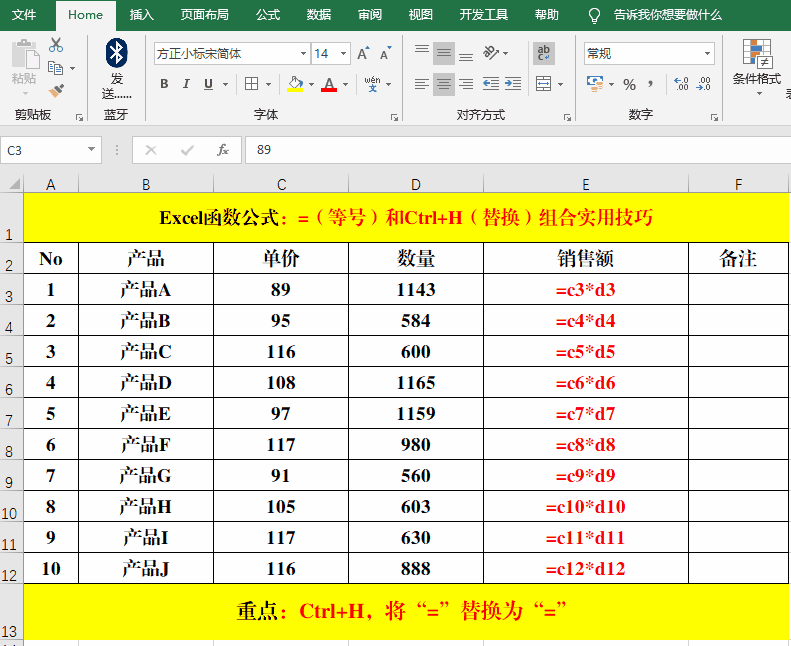
3、三、数值文本型计算问题。
目的:计算对应产品的销售额。
方法:
1、在目标单元格中输入公式:="="&C3&"*"&D3&"*"&E3。
2、复制所有目标单元格并【选择性粘贴】为【数值】。
3、快捷键Ctrl+H打开【替换】对话框,在【查找内容】、【替换为】对话框中分别输入:=、=并【全部替换】-【关闭】。
解读:
1、公式不能正确计算的原因在于产品的“规格”为文本型数据,直接和数据型数据计算,Excel系统并不能理解。
2、通过公式="="&C3&"*"&D3&"*"&E3将计算公式中的值引用到目标单元格。
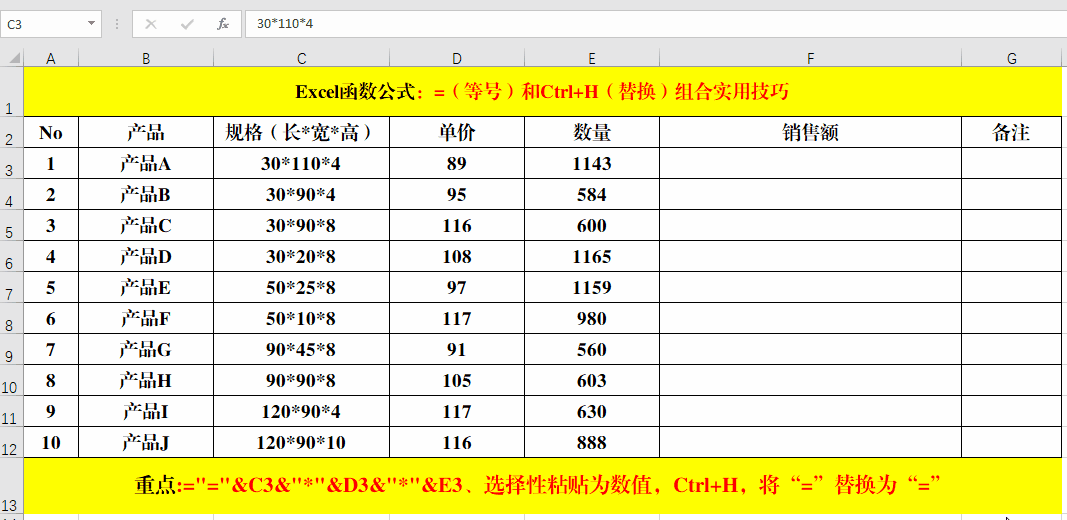
4、结束语:
学习完本文,是不是感觉到自己对Excel中的=(等号)并不掌握了解和掌握呢?那就抓紧时间Get吧!同时欢迎大家在留言区留言讨论哦!

声明:本网站引用、摘录或转载内容仅供网站访问者交流或参考,不代表本站立场,如存在版权或非法内容,请联系站长删除,联系邮箱:site.kefu@qq.com。
阅读量:52
阅读量:96
阅读量:52
阅读量:48
阅读量:23